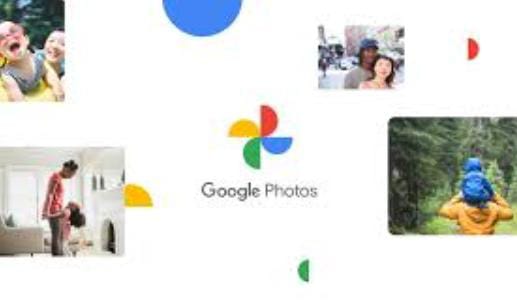
Mau Tahu Caranya Hapus Foto Pada Google Photos ?Gini nih! Hal ini tentu dilakukan supaya bisa hemat ruang penyimpanan yakan?. Bagi kalian pengguna hp yang merasa sudah kehabisan ruang simapanan kalian perlu manfaatin seperti layanan cloud misalnya Google Photos. Layanan tersebut dapat digunakan untuk nampung foto maupun video dengan jumlah yang lumayan gede.

Table of Contents
Baca juga:Cara Hide Apk Pada HP Merk Samsung
Kalian bisa nikmatin banyak sekali manfaat pada ruang simpan gratis sampai 15 GB loh guys. Penyimpanan tersedia pada Google Photos. Kalau kalian pengin dapetin kapasitas yang lebih gede, kalian perlu berlangganan layanan terlebih dahulu. Misalnya langganan dengan bulanan ataupun tahunan.
Ruang penyimpanan tersedia sampai 15 GB gaes. Penyimpanan bisa penuh dengan begitu cepat. Nah, kalau kalian tak mau ikut langganan, kalian perlu hapus photos yang telah tak berguna. Supaya ruang penyimpanan dapat kembali ada.
Baca juga:Game Marvel Snap Terbaru
Sebagai Google Photos kalian bisa kelola dan hapus gambar yang kalian pengini lewat hp maulun PC.
Cara tersebut berguna untuk halus foto pada Google Photos juga bisa dengan gampang untuk dilakuin.
Mau Tahu Caranya Hapus Foto Pada Google Photos ?
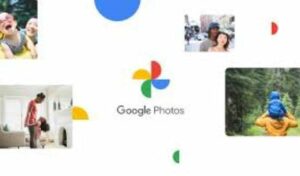
- Google Photos harus kalian buka terlebih dulu apknya
- Kalian bisa tentuin foto yang pengen kalian hapus
- Pilih menu hapus yaitu “Delete”.
- Kemudian notif bakalan muncul dan beri tahu jika foto yang berhasil kalian hapus. Sudah tak dapat lagi untuk kalian akses di akun Google dan bahkan pada perangkat yang telah tersambung.
- KaLau kalian sudah yakin untuk hapus foto, pilih menu “Got it” > lalu pilih menu “Move to trash”.
- Foto yang sudah kalian hapus maka bakal otomatis masuk pada folder sampah atau trash.
- Kalian punya kurang lebih waktu 60 hati kalau kalian pengin pulihin foto yang sudah kalian hapus.
- Karena sesudah itu ada tenggat berakhir nya waktu, foto bakalan terhapus dengan permanen.Mau Tahu Caranya Hapus Foto Pada Google Photos ?





